NAPRAWIONO: Twoje urządzenie nie ma ważnych poprawek bezpieczeństwa i jakości
Opublikowany: 2022-03-15Czy „Twoje urządzenie nie ma ważnych poprawek bezpieczeństwa i jakości” w systemie Windows 10, co uniemożliwia aktualizację systemu operacyjnego? Jeśli tak, przeczytaj ten artykuł, aby szybko i łatwo rozwiązać problem.
Podczas próby aktualizacji systemu Windows, jeśli pojawi się błąd „Twoje urządzenie nie ma ważnych poprawek bezpieczeństwa i jakości”, nie jesteś sam. Wielu użytkowników zgłosiło ten sam problem podczas aktualizacji swoich systemów operacyjnych.
Jednak błąd „Twoje urządzenie nie ma ważnych poprawek bezpieczeństwa i jakości” w systemie Windows 10 ma kilka szybkich i łatwych rozwiązań. Wszystko, co musisz zrobić, to przeczytać ten artykuł, aby je poznać.
Nie marnując cennego czasu na obijanie się w buszu, zrozummy, jak naprawić błąd systemu Windows 10 „Twoje urządzenie nie ma ważnych poprawek bezpieczeństwa i jakości”.
Rozwiązania problemu „Twoje urządzenie nie ma ważnych poprawek bezpieczeństwa i jakości”
Możesz zastosować następujące wypróbowane i przetestowane mechanizmy rozwiązywania problemów, aby naprawić błąd aktualizacji systemu Windows „Twoje urządzenie nie ma ważnych poprawek bezpieczeństwa i jakości”.
Uwaga: możesz również użyć poniższych poprawek, aby rozwiązać inne podobne problemy, takie jak kody błędów 0x80080005, 0x80073712 i 0x80070424.
Rozwiązanie 1: Wykonaj rozwiązywanie problemów z aktualizacjami systemu Windows
W systemie Windows jest wbudowany mechanizm, który pomaga rozwiązywać problemy związane z aktualizacją systemu operacyjnego. Możesz go użyć, aby pozbyć się komunikatu o błędzie „Twoje urządzenie nie ma ważnych poprawek bezpieczeństwa i jakości” w systemie Windows 10. Poniżej znajdują się szczegółowe instrukcje, jak to zrobić.
- Za pomocą polecenia skrótu Windows + I wywołaj panel ustawień na ekranie.
- Wybierz opcję o nazwie Aktualizacja i zabezpieczenia.
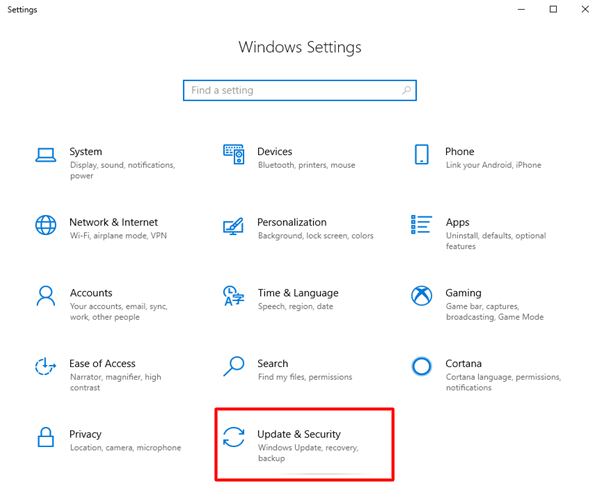
- Wybierz Rozwiązywanie problemów z sekcji po lewej stronie okna Aktualizacje i zabezpieczenia.
- Przejdź do dodatkowych narzędzi do rozwiązywania problemów , aby je wyświetlić.
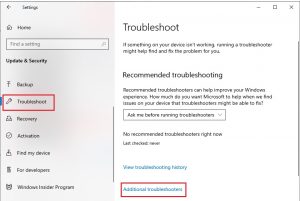
- Wybierz Windows Update i uruchom narzędzie do rozwiązywania problemów.
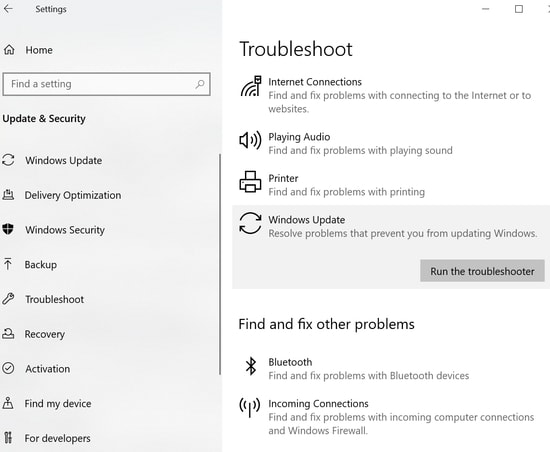
- Niech system Windows wykryje problemy odpowiedzialne za problem z aktualizacją systemu Windows „Na Twoim urządzeniu brakuje ważnych poprawek bezpieczeństwa i jakości”.
- Po wykonaniu powyższych kroków postępuj zgodnie z instrukcjami wyświetlanymi na ekranie, aby naprawić wykryte problemy.
Przeczytaj także: Jak rozwiązać problemy z Windows Update
Poprawka 2: Zainstaluj ponownie najnowsze aktualizacje
Zainstalowanie uszkodzonej aktualizacji może również spowodować wyświetlenie komunikatu o błędzie systemu Windows 10 „W urządzeniu brakuje ważnych poprawek bezpieczeństwa i jakości”. Dlatego ponowna instalacja najnowszej dostępnej aktualizacji zabezpieczeń dla systemu operacyjnego jest kolejnym sposobem rozwiązania problemu. Poniżej znajdują się jasne instrukcje, jak to zrobić.
- Uruchom Ustawienia na swoim komputerze.
- Wybierz opcję Aktualizacja i zabezpieczenia z dostępnych ustawień.
- Wyświetl historię aktualizacji.
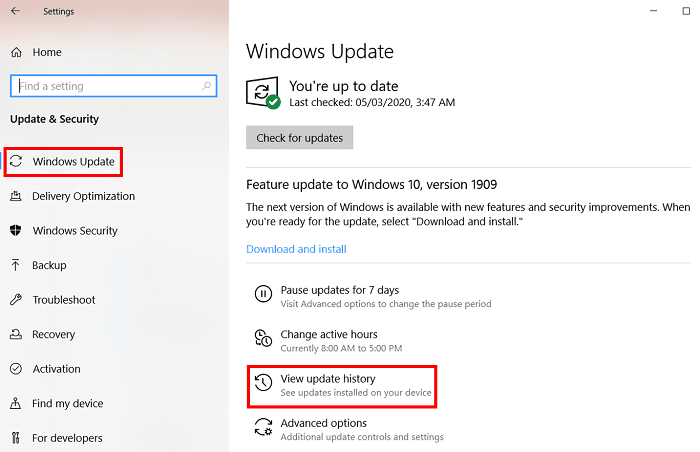
- Zaznacz ostatnio zainstalowaną aktualizację i Odinstaluj aktualizacje.
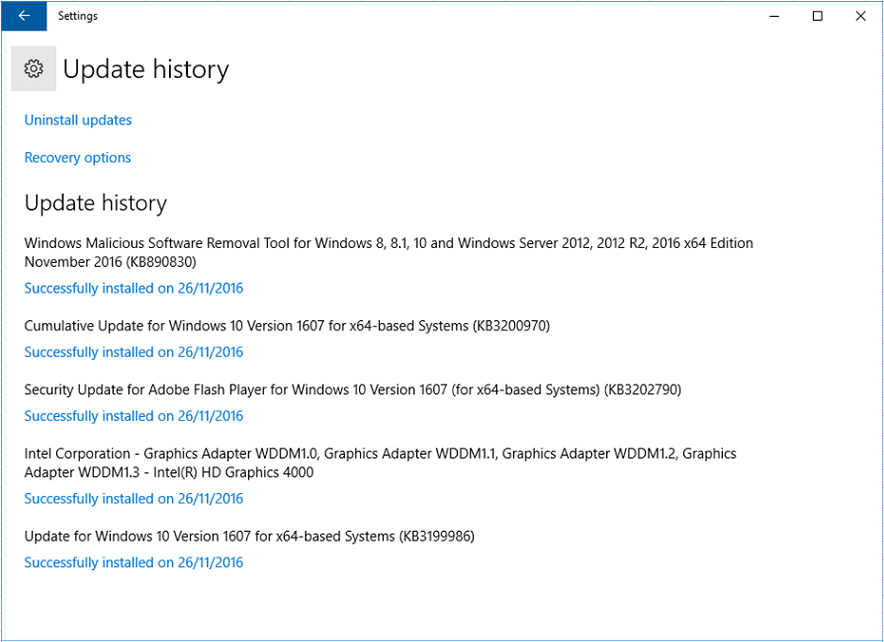
- Wybierz ostatnio zainstalowaną aktualizację i wybierz opcję Odinstaluj .
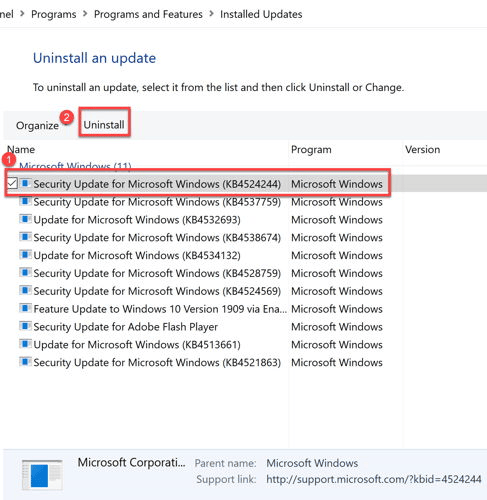
- Po zakończeniu dezinstalacji uruchom ponownie komputer.
- Teraz wróć do sekcji Windows Update w ustawieniach Aktualizacje i papiery wartościowe, aby sprawdzić dostępność aktualizacji.
Rozwiązanie 3: Zrestartuj usługę aktualizacji systemu Windows
Ponowne uruchomienie usługi aktualizacji systemu Windows może również naprawić błąd systemu Windows 10 „W urządzeniu brakuje ważnych poprawek bezpieczeństwa i jakości”. Poniżej znajduje się krok po kroku, jak to zrobić.
- Wyszukaj cmd, kliknij prawym przyciskiem myszy pierwszy wynik i wybierz opcję Uruchom jako administrator .
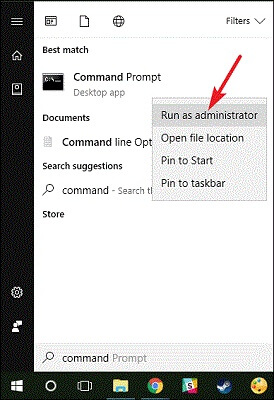
- Skopiuj następujące polecenia i wklej je w oknie na ekranie. Po wklejeniu każdego polecenia naciśnij klawisz Enter.
net stop wuauserv
bity stopu netto
net stop appidsvc
net stop cryptsvc
- Skopiuj Ren %systemroot%\SoftwareDistribution SoftwareDistribution.old w wierszu polecenia i naciśnij Enter.
- Teraz wprowadź poniższe polecenia i naciśnij Enter po każdym z nich.
net start wuauserv
bity startu netto
net start appidsvc
net start cryptsvc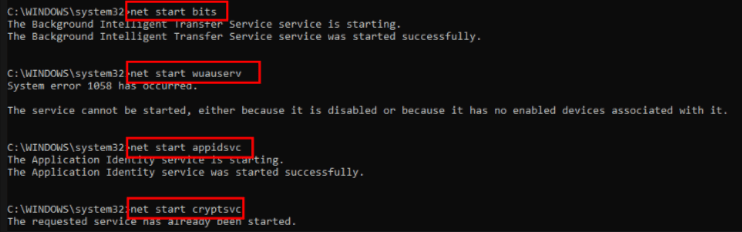
- Spróbuj przeprowadzić aktualizację systemu Windows, aby sprawdzić, czy problem został rozwiązany, czy nadal napotykasz błąd „Twoje urządzenie nie ma ważnych poprawek bezpieczeństwa i jakości” w systemie Windows 10.
Przeczytaj także: Najnowsza aktualizacja błędów systemu Windows wyzwala pętlę aktualizacji sterowników w systemie Windows 10

Rozwiązanie 4: Zmień ustawienia telemetrii
Ustawienia telemetrii umożliwiają firmie Microsoft uzyskanie niezbędnych informacji o działaniu komputera. Jeśli te ustawienia to „Tylko zabezpieczenia”, możesz napotkać błąd „Twoje urządzenie nie ma ważnych poprawek bezpieczeństwa i jakości”. Dlatego poniżej opisano, jak zmienić te ustawienia, aby rozwiązać problem.
- Wywołaj okno uruchamiania za pomocą polecenia klawiaturowego Windows + R.
- Wpisz gpedit.msc w polu obecnym na ekranie i wybierz OK.
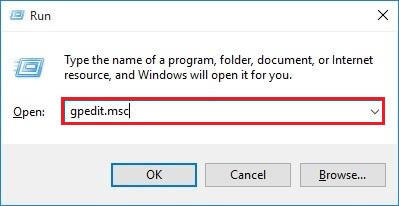
- Wybierz Konfiguracja komputera , a następnie przejdź do Szablony administracyjne.
- Teraz kliknij Zbieranie danych i kompilacje podglądu.
- Przejdź do składników systemu Windows i kliknij dwukrotnie opcję Zezwalaj na telemetrię .
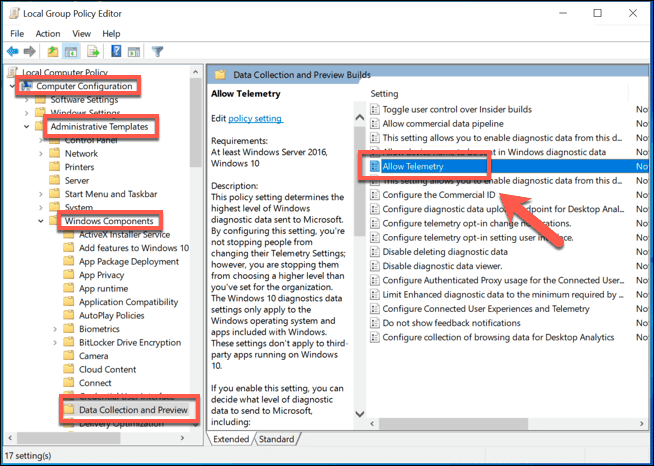
- Wybierz Enabled i ustaw poziom telemetrii, o ile NIE wynosi 0 – Bezpieczeństwo.
- Wybierz Zastosuj i OK , aby upewnić się, że zmienione ustawienia zostaną zapisane.
Rozwiązanie 5: Spróbuj naprawić uszkodzone/uszkodzone pliki systemowe
Jeśli kluczowe pliki systemowe są uszkodzone, w systemie Windows 10 może pojawić się komunikat o błędzie „W urządzeniu brakuje ważnych poprawek bezpieczeństwa i jakości”. W ten sposób naprawa tych plików może z pewnością rozwiązać problem. Oto sposób, aby to zrobić.
- Otwórz wiersz polecenia jako administrator.
- Wprowadź następujące polecenie w oknie na ekranie.
DISM.exe /Online /Cleanup-image /Restorehealth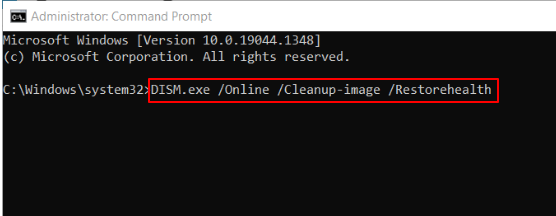
- Wprowadź polecenie sfc / scannow i naciśnij klawisz Enter.
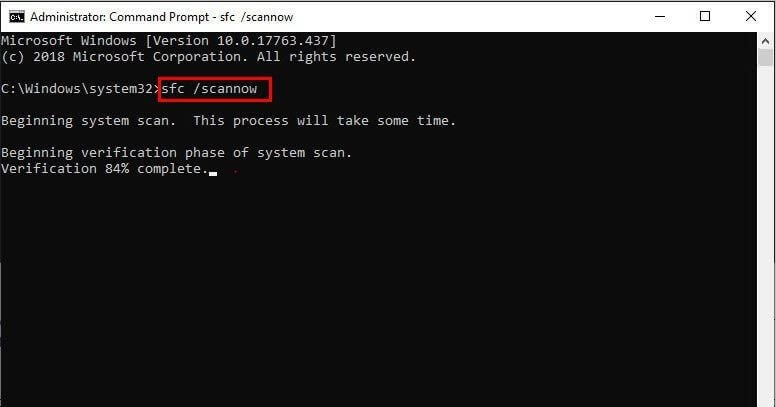
- Po zakończeniu powyższego procesu spróbuj zaktualizować system operacyjny.
Powyżej były rozwiązania dla „Twoje urządzenie nie ma ważnych poprawek bezpieczeństwa i jakości”. Jeśli kiedykolwiek zastanawiałeś się, dlaczego takie irytujące problemy występują w pierwszej kolejności, dowiesz się, że te problemy wynikają głównie z przestarzałych sterowników. Dlatego możesz zapobiec większości tych problemów, aktualizując sterowniki. Jako bonus dla naszych czytelników poniżej przedstawiamy najlepszy sposób na zrobienie tego.
Premia!! Jak zaktualizować sterowniki, aby uniknąć problemów typu „Twoje urządzenie nie ma ważnych poprawek bezpieczeństwa i jakości”
Jeśli chcesz zapobiec irytującym problemom, takim jak ten, z którym obecnie borykasz się, powinieneś aktualizować wszystkie sterowniki. Możesz zaktualizować sterowniki bez kłopotliwego wysiłku za pomocą oprogramowania, takiego jak Bit Driver Updater.
Bit Driver Updater wykonuje aktualizacje sterowników jednym kliknięciem i zapewnia wiele przydatnych funkcji, takich jak tworzenie kopii zapasowych i przywracanie sterowników, przyspieszanie procesu pobierania sterowników i wiele innych.
Możesz pobrać to niesamowite oprogramowanie i zainstalować je z linku udostępnionego poniżej. 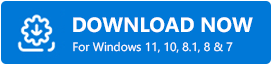
Po pobraniu i zainstalowaniu oprogramowania z powyższego linku wystarczy poczekać kilka sekund, aby wyświetlić wszystkie nieaktualne sterowniki. Po uzyskaniu nieaktualnych sterowników zaktualizuj wszystkie do najnowszej wersji. 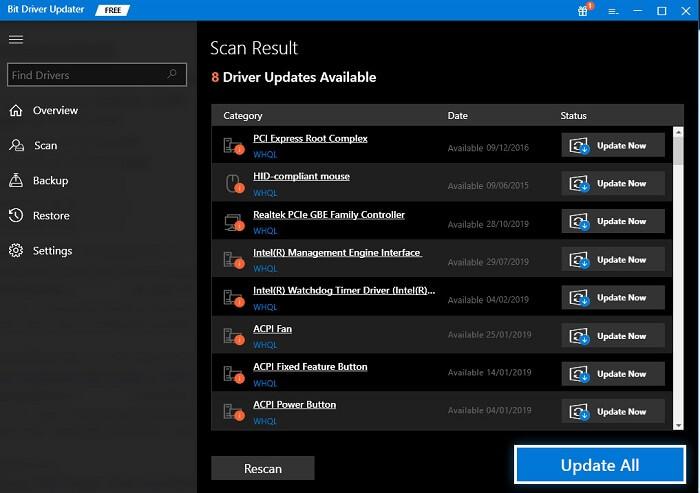
Jeśli chcesz zaktualizować pojedynczy sterownik, Bit Driver Updater ma opcję Aktualizuj teraz, aby to zrobić.
Jednak, aby zapewnić płynne działanie komputera przez cały czas, lepiej aktualizować każdy nieaktualny sterownik.
Przeczytaj także: Najlepszy darmowy program do aktualizacji sterowników dla systemu Windows
„Na Twoim urządzeniu brakuje ważnych poprawek bezpieczeństwa i jakości” w systemie Windows 10: problem rozwiązany
Powyżej dowiedzieliśmy się, jak naprawić błąd systemu Windows 10 „W Twoim urządzeniu brakuje ważnych poprawek bezpieczeństwa i jakości”. Możesz skorzystać z poprawek udostępnionych w tym artykule, aby się go pozbyć i zaktualizować sterowniki za pomocą Bit Driver Updater, aby upewnić się, że nie odwróci swojej brzydkiej głowy w przyszłości.
Jeśli masz lepsze rozwiązania tego problemu, uprzejmie upuść je w sekcji komentarzy poniżej, aby pomóc wszystkim naszym czytelnikom.
Aby rozwiązać więcej problemów technicznych, czytaj dalej Blog TechPout.
